Baum
Der Baum besteht aus Ästen und Unterästen. Die Verzweigung des Baums ist frei wählbar.
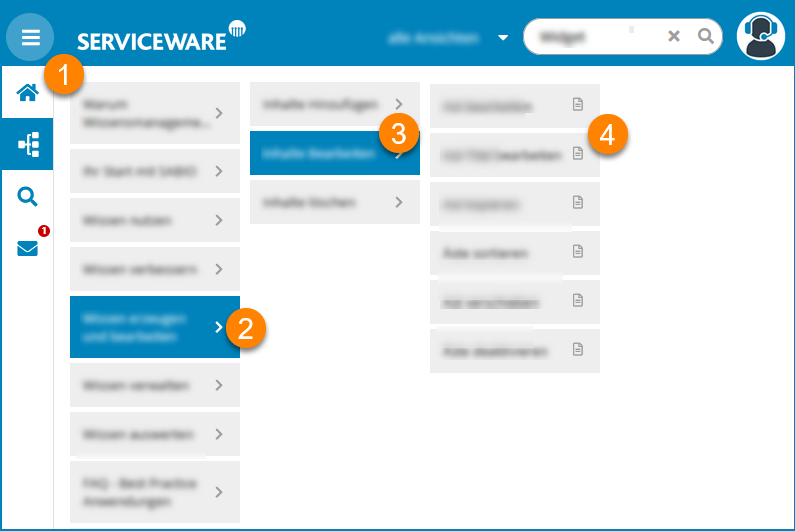
| (1) | Baum | (2) | Ast der ersten Ebene |
| (3) | Ast | (4) | Unterast |
Die Bearbeitung des Baums wird über das Kontextemenü der Baumelemente aktiviert. Wählen Sie mit der rechten Maustaste ein Element aus und wählen Sie zunächst Baum bearbeiten. Der Baum kann jetzt bearbeitet werden. Bereiche des Baumes, für die Sie keine Schreibrechte besitzen, sind ausgegraut.
Farbige Markierungen zeigen Ihnen, in welchen Ansichten der gewählte Ast verfügbar ist. So können Sie sehen, welche Bereiche durch eine Änderung beeinflusst werden.
Zur besseren Übersicht werden die Elemente des Pfads, die gerade aktiv sind farblich hervorgehoben. Die zuletzt bearbeiteten Elemente sind jeweils grau schraffiert, ungültige Äste werden durch eine gestrichelte Linie farblich markiert.
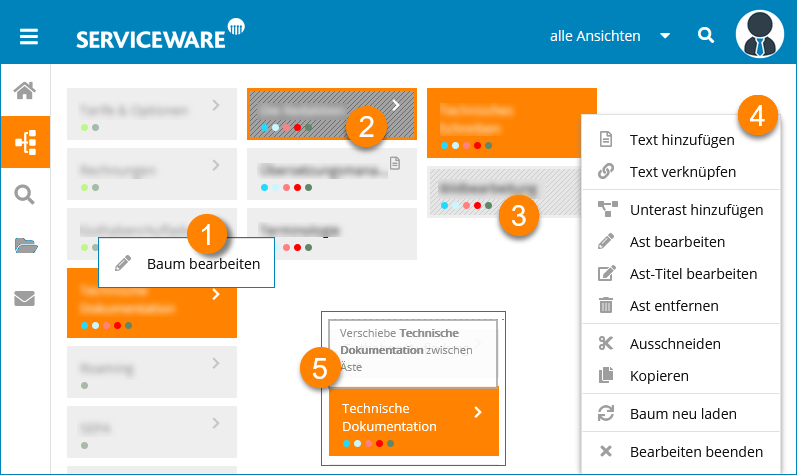
| (1) | Ast bearbeiten über rechten Mausklick auf ein Baumelement | (2) | Bearbeiteter Ast |
| (3) | Farbige Markierungen zeigen, in welchen Ansichten die Äste jeweils zur Verfügung stehen. | (4) | Kontextmenü |
| (5) | Ast verschieben per Drag & Drop |
- Texte hinzuzufügen oder bestehende Texte über einen Dialog zu verknüpfen,
- Äste zu erstellen,
- Äste und ihre Titel zu bearbeiten und Äste zu entfernen,
- Äste oder Texte auszuschneiden oder zu kopieren und an anderer Stelle einzufügen,
- den Baum zu aktualisieren.
Beenden Sie die Bearbeitung des Baums ebenfalls über das Kontextmenü.
